Cómo reparar las fuentes instaladas que no se muestran en Windows 10
Instalar una fuente en Windows 10 es fácil; se necesita poco más que copiar un archivo en la carpeta correcta. Las fuentes también se pueden instalar directamente desde un archivo de fuente. Todo lo que tiene que hacer es hacer clic derecho en el archivo y seleccionar la opción de instalación en el menú contextual.
Se instala una fuente en todo el sistema, lo que significa que cada aplicación tendrá acceso a ella a menos que, por supuesto, sea un tipo de fuente que la aplicación no admite. Por ejemplo, no puede usar todos los tipos de fuentes en el símbolo del sistema. Solo un tipo específico es aceptado por la aplicación.
Las fuentes instaladas no se muestran en Windows 10 [FIX]
1. Reiniciar aplicación
Cuando instala una fuente, todas las aplicaciones la detectan automáticamente. La herramienta de selección de fuente en una aplicación la listará, sin embargo, si no ve la fuente allí, cierre y abra la aplicación nuevamente y luego verifique la herramienta de fuente. Aparecerá la fuente recién instalada.
2. Verifica otras aplicaciones
Es posible que la fuente que ha instalado no sea compatible con la aplicación en la que desea usarla. Para verificar si una fuente se ha instalado correctamente, vea si aparece en otras aplicaciones.
- Abre el Menu de inicio e ir al Lista de aplicaciones.
- Expandir Accesorios de Windows.
- Abierto WordPad.
- Abre el herramienta de selección de fuentey compruebe si aparece la fuente recién instalada.
- Si la fuente aparece en la lista, es posible que la aplicación en la que intentas usarla no sea compatible. Verifique las especificaciones de fuente de la aplicación e intente con una fuente diferente.
3. Reinstalar fuente
Las fuentes son fáciles de instalar, pero eso no significa que la instalación no pueda salir mal. Si lo hace, lo más simple es simplemente desinstalar la fuente e instálalo de nuevo.
- Abierto Explorador de archivos y navegue a la siguiente carpeta.
C: \ Windows \ Fuentes
- Copia y pegue el archivo de fuente en la carpeta de arriba.
- Si ve un mensaje que le pregunta si desea reemplazar un archivo, permitir que sea reemplazado.
- Tú también puedes eliminar la fuente de la ubicación anterior, y entonces copialo de nuevo.
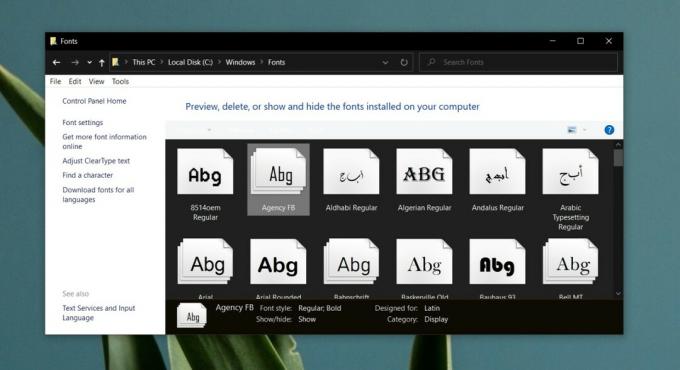
4. Comprobar archivo de fuente
Compruebe si el archivo de fuente está dañado o no. Es posible que algunos de los personajes, o todos ellos, de alguna manera estén corruptos. Esto sucede cuando el archivo de fuente lo representa quien lo desarrolló.
- Descargar e instalar IrfanView.
- Abre el archivo de fuente en IrfanView.
- Si la aplicación puede previsualizar la fuente sin ningún error, el archivo no está dañado.
- Si el el archivo no se abre, o se abre pero algunos caracteres no se procesan, hay un problema con el archivo. Intente descargarlo nuevamente o use una fuente diferente.
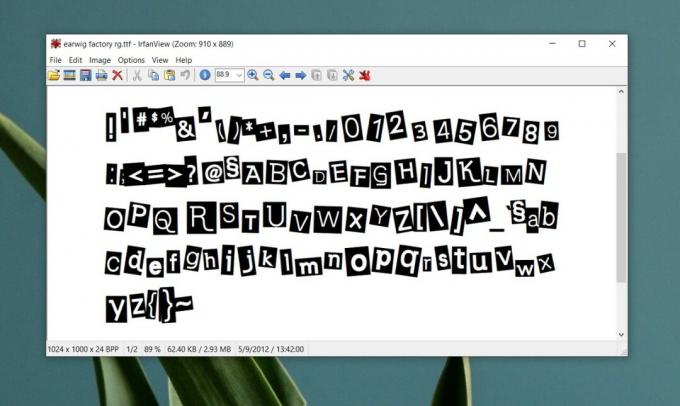
5. Comprobar tipo de fuente
Los archivos de fuentes no son todos del mismo formato. Hay tres formatos de fuente populares que se utilizan; OpenType, TrueType y Web Open Font Format. Los tres son compatibles con Windows 10. Si su fuente es un tipo diferente de fuente, o si ha utilizado una herramienta en línea para convertir una fuente a uno de los tipos admitidos, es muy probable que no se detecte. Tendrás que usar una fuente diferente.
Para verificar el tipo de fuente, mire la extensión de un archivo de fuente.
OTF: Fuente OpenType
TTF: Fuente TrueType
WOFF: Formato de fuente abierto web
Todas las fuentes de Google son compatibles con Windows 10.
6. Pruebe con una fuente diferente
La forma definitiva de descubrir por qué una fuente no aparece en Windows 10 es instalar una nueva y diferente. Si la fuente que instala aparece en una aplicación, entonces es muy probable que la que instaló y que pretendía usar originalmente sea el problema.
Conclusión
Las fuentes vienen en todo tipo de variaciones y hay miles para elegir. Si la fuente que desea usar no funciona en una aplicación en particular, o no puede encontrar una versión del archivo de fuente que no esté corrupta, siempre puede encontrar una alternativa o una alternativa cercana a ella.
Buscar
Mensajes Recientes
Webbo Web Editor trae compleción de código de asistencia de código, vista previa del servidor y más
Webbo ofrece un IDE (Entorno de desarrollo integrado) simple y eleg...
Cómo cambiar la ubicación de la carpeta de captura de pantalla predeterminada en Windows 8
Uno de los muchos nuevos puntos brillantes de Windows 8 es la funci...
Gnome Skin Pack transforma Windows 7 en Linux
Una de las formas más fáciles y rápidas de cambiar el aspecto actua...




